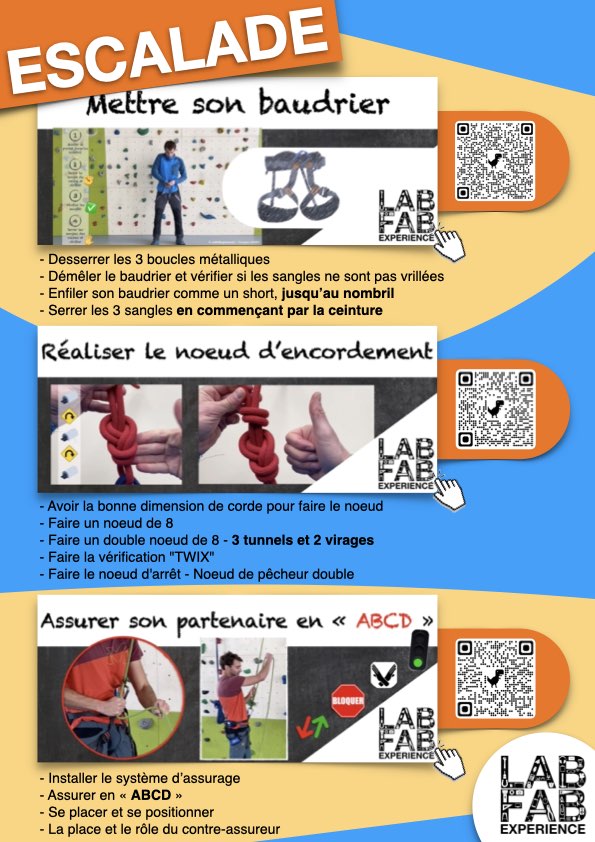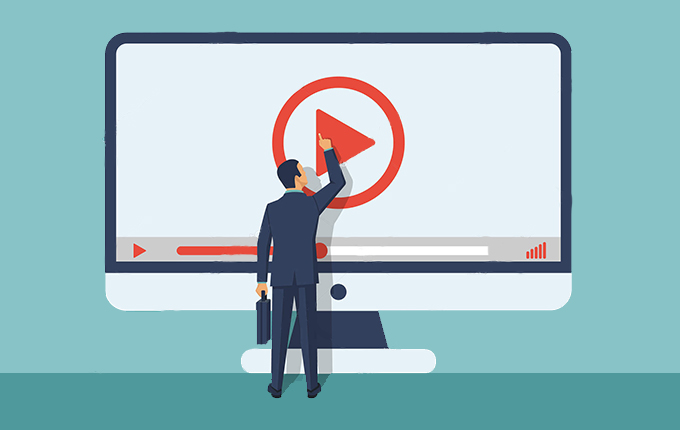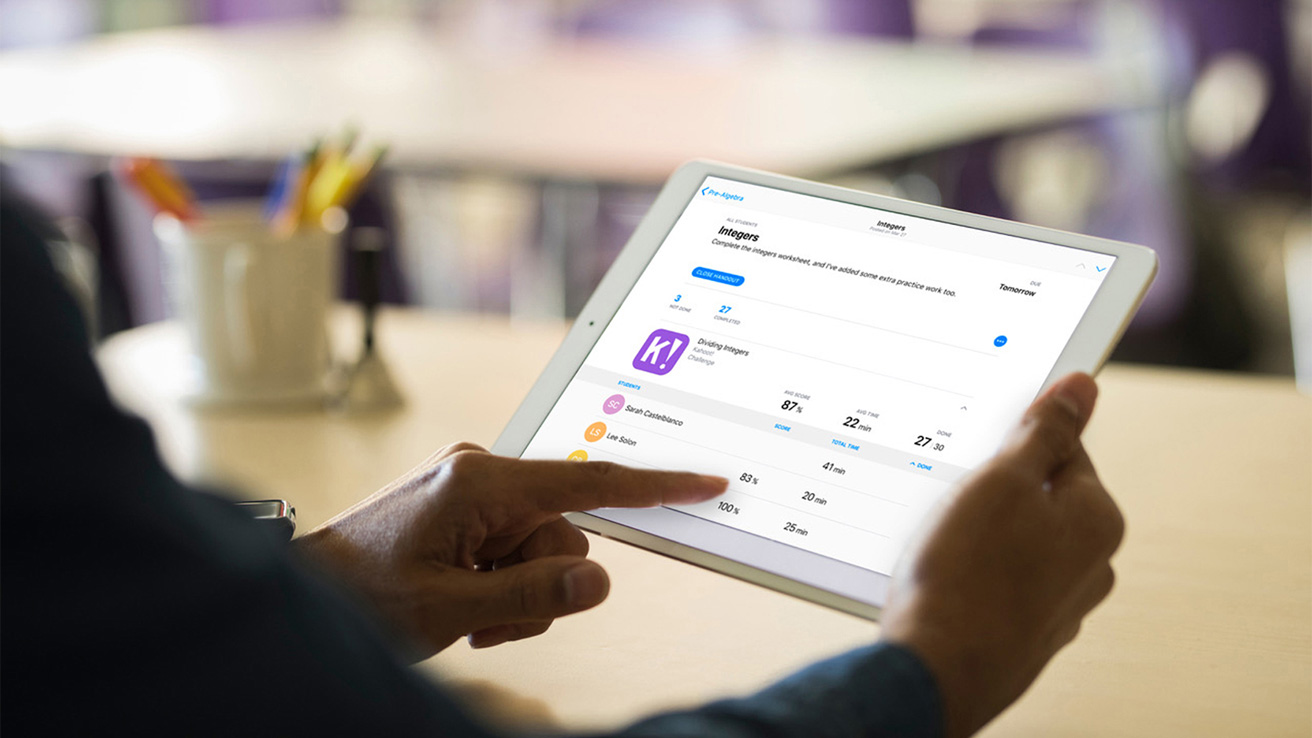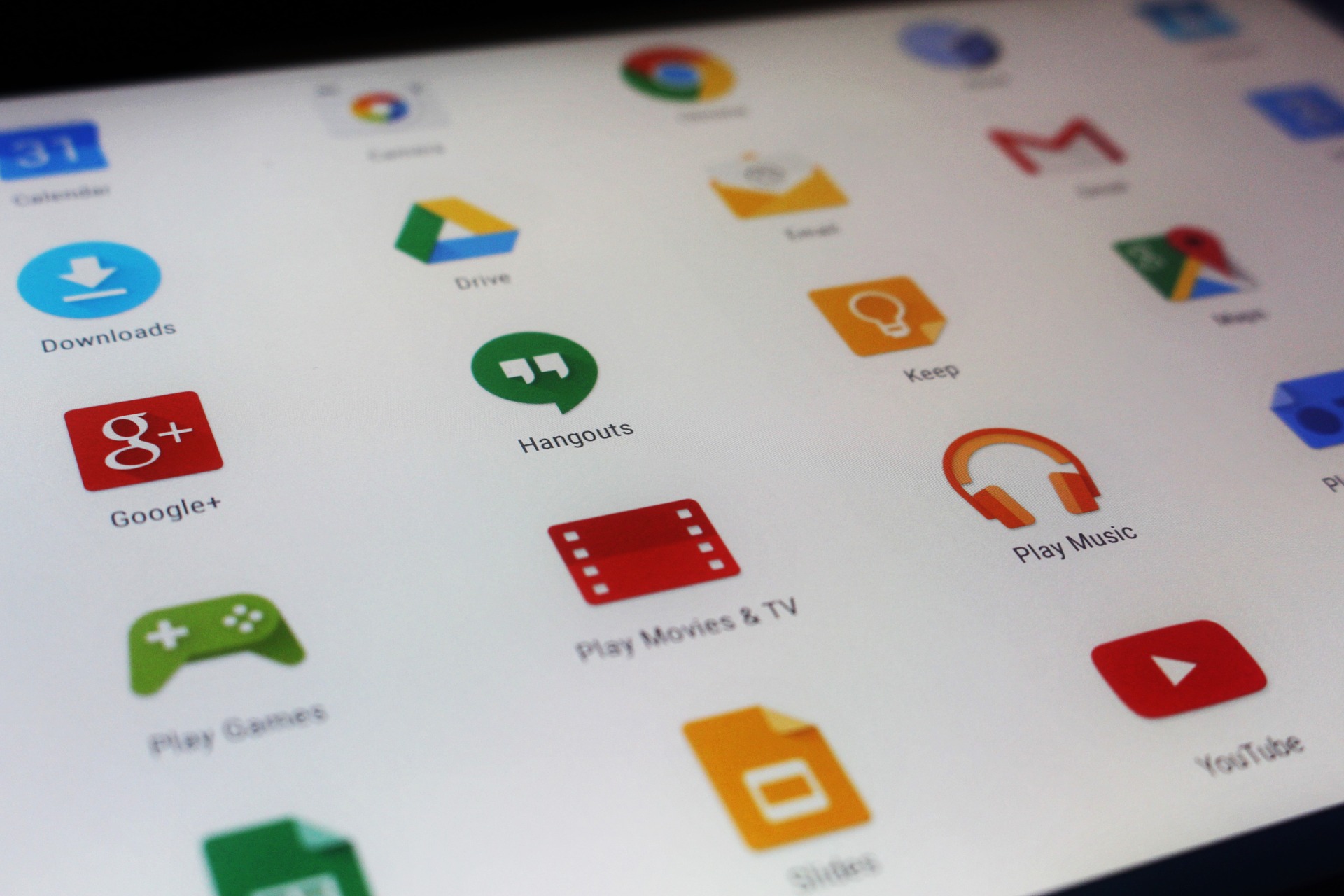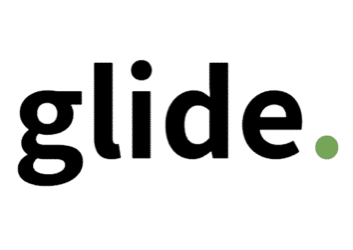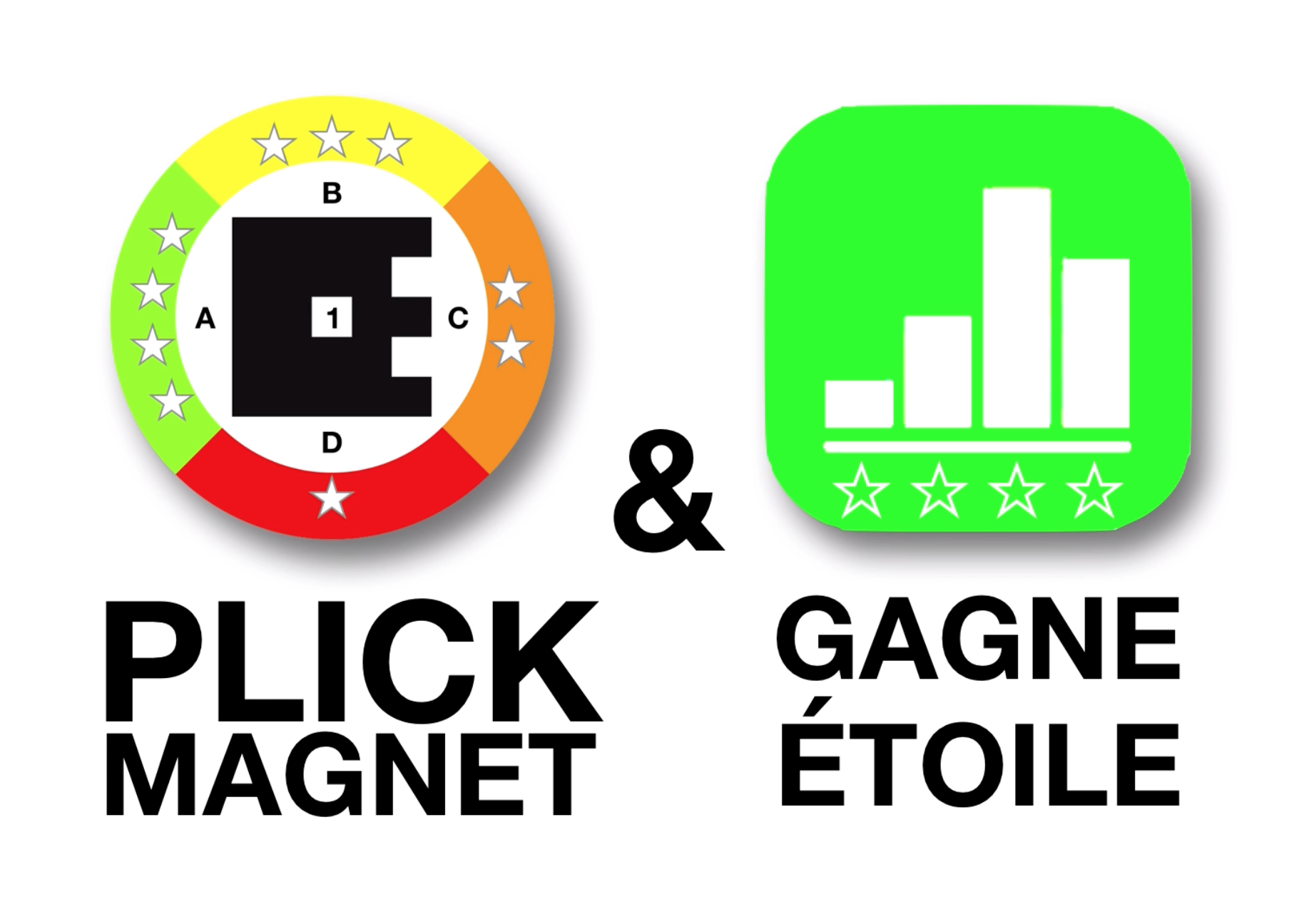Connaissez-vous le défi Marathon?
L’idée est de réaliser la distance « marathon » (42km195) avec une classe. Si vous n’avez jamais entendu parler de ce défi en demi-fond, nous vous invitons à le découvrir via l’article de l’académie de Normandie. Vous y découvrez l’intérêt de ce défi, une proposition de mise en œuvre et un fichier pour comptabiliser le nombre de tours par élève, par équipe et par classe.
Constat
Pour celles et ceux qui ont déjà mis en œuvre ce défi, il est très difficile de comptabiliser le nombre de tours par élève, surtout avec un tour de 100 mètres. Certains collègues, pour se donner plus de temps, réalise cette épreuve sur une piste de 400 mètres. Néanmoins, il est difficile pour certain élève de réaliser un tour de 400 mètres sans marcher (un critère pour faire varier la difficulté de la situation).

L’objet de cet article est de vous proposer ce défi en utilisant l’application iDoceo. En effet, l’App iDoceo, en utilisant l’outil « PLAN » va permettre un gain de temps non négligeable pour comptabiliser le nombre de tour.
1ère étape :
Après avoir ouvert l’application iDoceo et sélectionné sa classe, il faut, dans un 1er temps, « grouper » les élèves en fonction de la couleur des chasubles.
💡 ASTUCE : Pour constituer les groupes, j’utilise déjà l’outil plan. Cliquer sur « sélection multiple », puis sélectionner les élèves, afin de les répartir dans les groupes.
2ème étape :
Puis, il faut importer le fichier ci-dessous dans cette classe. Ce fichier comporte les formules pour comptabiliser la distance réalisée (100 mètres, mais il est possible de le modifier) par un groupe d’élève et aussi pour l’ensemble de la classe. De plus, la colonne pour comptabiliser le nombre de tours par élève est sous une forme « compteur rapide » afin d’avoir juste des + ou des – pour incrémenter les tours.

3ème étape :
Après avoir réalisé cet import, on se donne rendez-vous dans l’onglet « PLAN ». Afin de faciliter la visualisation des équipes, nous vous proposons de personnaliser l’arrière-plan. Nous vous mettons, ci-dessous, un fichier Keynote pour personnaliser vos couleurs de chasubles.
Après avoir importé votre fond d’écran, vous devez placer vos élèves en fonction de leur couleur de chasuble.
💡 ASTUCE : vous pouvez déjà les trier par équipe, puis les glisser dans la bonne case.
Autre façon : si vous ne souhaitez pas utiliser d’arrière-plan, vous pouvez attribuer des couleurs à vos groupes. Néanmoins, l’inconvénient, c’est que la couleur est attribuée à l’élève sur tous les autres onglets…
Dernière étape :
Pour comptabiliser le nombre de tours, vous devez maintenant juste référencer la colonne que nous avons importée ci-dessus. Puis, de façon très simple, vous avez juste à appuyer 2 fois sur la photo de l’élève pour incrémenter 1 tour.
💡 ASTUCE : Vous vous êtes trompé et vous avez attribué un tour au mauvais élève ? Faites un long appui sur la photo pour faire apparaitre un menu contextuel et sélectionner “-1”.